May 1
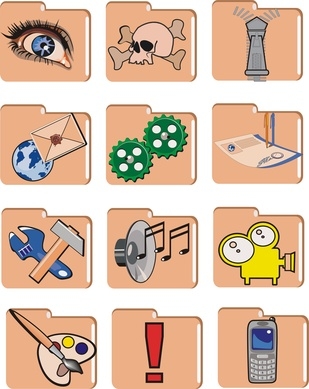
Fare icone personalizzate da immagini bitmap esistenti è un modo creativo per personalizzare il desktop del computer. Utilizzare queste icone personalizzate per sostituire le icone esistenti in tasti di scelta rapida di software di uso frequente o per effettuare collegamenti rapidi alle siti web preferiti. Le immagini bitmap sono nativi di diversi sistemi operativi più diffusi. Questo semplifica notevolmente convertire l'immagine bitmap (file bmp) in un'icona (.ico file).
1 Spostare o salvare il file di immagine bitmap che si desidera convertire al desktop. Lavorando sul desktop renderà il processo più semplice e permetterà di vedere immediatamente i risultati.
2 Guardate il file sul desktop. Se si vede sia il nome del file e l'estensione .bmp visualizzato sotto l'icona bitmap generica, si può procedere alla fase successiva. In caso contrario, sarà necessario modificare il "Nascondi le estensioni per i tipi di file conosciuti" impostazione per il sistema. Dal menu "Start", fare doppio clic su "Pannello di controllo", quindi "Opzioni cartella". Selezionare la scheda "Visualizza". Deselezionare la casella di controllo accanto a "Nascondi le estensioni per i tipi di file conosciuti" nella casella di scorrimento "Impostazioni avanzate". Fai clic su "Applica", quindi tornare al desktop. Il file dovrebbe visualizzare sia il nome del file e l'estensione .bmp.
3 Fare clic destro sull'immagine e selezionare "Rinomina" dal menu a comparsa.
4 Sostituire l'estensione del file .bmp esistente con ico, quindi premere "Invio". Si riceverà un messaggio di avviso che cambiando l'estensione del file può rendere il file inutilizzabile. Ignorare questo e fare clic su "Sì".
5 Si noti l'icona bitmap generica è ormai un'icona che visualizza l'immagine che hai scelto.
6 Creare una cartella per memorizzare le icone personalizzate. Una sottocartella denominata "I miei Icone" nella cartella "My Documents" funziona molto bene. Spostare la nuova icona per la vostra directory scelta.
